随着移动设备的普及,人们对于无线网络连接的需求也越来越大。而在很多情况下,我们可能需要在没有Wi-Fi的环境下,将笔记本电脑变为一个热点,供其他设备连接上网。本文将介绍在Win10笔记本电脑上如何开启热点,并分享一些相关的小技巧。
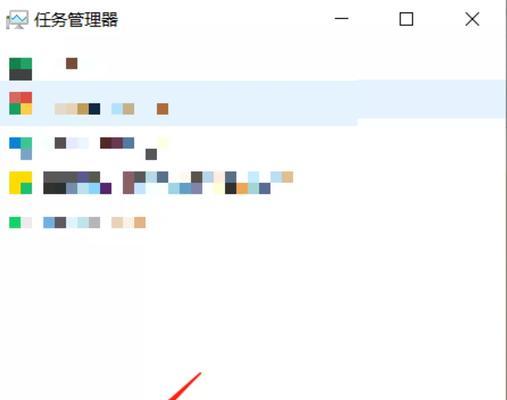
如何在Win10笔记本电脑上开启热点
在任务栏的右下角找到并点击网络图标,然后点击“网络和Internet设置”选项。
进入网络和Internet设置界面
在新打开的界面中,点击左侧菜单栏中的“移动热点”选项。
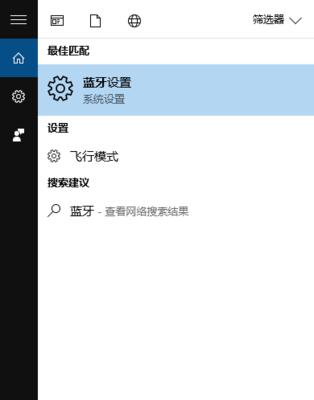
设置热点名称和密码
在移动热点设置界面中,你可以设置热点的名称和密码。点击“编辑”按钮,输入你想要的热点名称和密码。
选择共享网络连接方式
在移动热点设置界面的下方,你可以选择共享网络连接的方式。一般情况下,你可以选择“Wi-Fi”选项,这样其他设备就可以通过Wi-Fi连接到你的笔记本电脑。
启动热点功能
设置完热点名称、密码和共享网络连接方式后,点击“启动”按钮,即可开启热点功能。
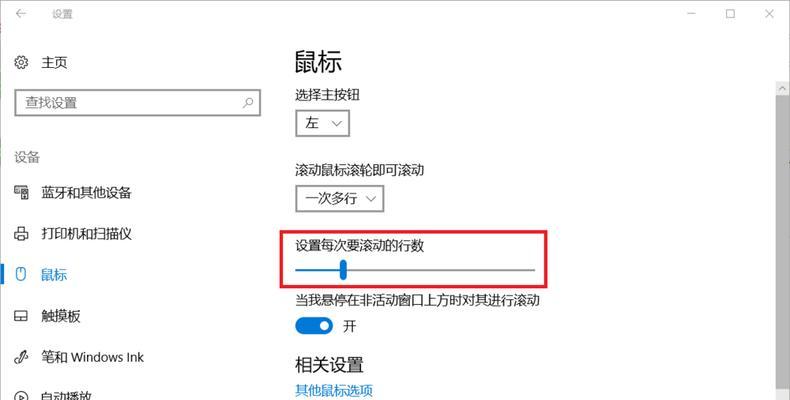
连接其他设备
开启热点功能后,其他设备就可以在Wi-Fi列表中找到你的热点名称。选择你的热点名称并输入密码,即可成功连接上网。
关于热点设置的一些注意事项
使用热点功能时,需要注意以下几点:
1.请确保你的笔记本电脑已连接上互联网。
2.如果你的笔记本电脑处于省电模式,可能会影响热点的使用。请确保你的笔记本电脑处于正常工作状态。
3.确保你的笔记本电脑处于插电状态,以免电池不足导致热点中断。
如何优化热点设置
如果你想进一步优化热点设置,可以尝试以下方法:
1.调整热点的发射信号强度,以增加覆盖范围。
2.使用更复杂的密码,增加热点的安全性。
3.限制连接设备数量,以避免热点过载。
共享有线网络连接
除了使用Wi-Fi进行共享,你还可以使用有线网络连接进行共享。在移动热点设置界面中,选择“有线网络连接”选项,并将你的笔记本电脑连接到一个有线网络,即可实现共享。
解决热点连接问题
在使用热点功能时,可能会遇到连接问题。以下是一些常见问题的解决办法:
1.确保输入的密码正确。
2.确保其他设备的Wi-Fi功能已打开。
3.重启笔记本电脑和其他设备,尝试重新连接。
如何关闭热点功能
如果你不再需要使用热点功能,可以在移动热点设置界面中点击“停止”按钮来关闭热点。
热点设置的安全性问题
尽管热点功能很方便,但也有一些安全性问题需要注意。请确保你的热点密码足够复杂,并定期更换密码以增加安全性。
其他笔记本电脑系统的热点设置
除了Win10系统外,其他笔记本电脑系统也有类似的热点设置方法。你可以在相应的操作系统设置中寻找并设置热点功能。
使用第三方软件设置热点
如果你对系统自带的热点功能不满意,还可以使用一些第三方软件来进行热点设置,这些软件通常提供更多的定制选项。
通过简单的几步操作,你就可以在Win10笔记本电脑上开启热点功能,并方便地与其他设备共享网络连接。同时,你还可以根据个人需求进行一些优化,提升热点使用体验。无论是在没有Wi-Fi的地方上网,还是需要为朋友提供临时网络连接,热点功能都能为我们带来很大的便利。
标签: #笔记本热点

